Հիմնադրումից ի վեր Apple-ը հավատարիմ է այն սկզբունքին, որ մարդու ֆիզիկական առանձնահատկությունները նրա իրական հնարավորությունները սահմանափակելու պատճառ չպետք է լինեն։ Ուստի ընկերությունը մշակում է ունիվերսալ հասանելիության տեխնոլոգիաներ, որոնք հատուկ նախատեսված են հաշմանդամություն ունեցող անձանց համար:
Այսօր կպատմենք Apple-ի այն գործառույթների մասին, որոնք նախատեսված են շարժունակության խնդիրներ ունեցող մարդկանց համար:
Կառավարեք Mac-ը ձեր ձայնով

Կառավարեք ձեր համակարգիչը՝ նույնիսկ առանց դրան դիպչելու: Ակտիվացրեք «Կառավարում ձայնով» գործառույթը և կառավարումն իրականացրեք բանավոր: Այս ձևը չի պահանջում անընդհատ ինտերնետային կապ և ճկուն կարգավորելի է: Հավելվածի բաց լինելու պարագայում դուք կարող եք գործողություն կատարել ընտրացանկի ցանկացած տողից: Եվ այս ամենը՝ առանց ստեղնաշարին կամ տրեկփադին դիպչելու։
Ահա թե ինչ կարող եք անել․
- բացել ծրագրեր և գործարկել հավելվածներ,
- մուտքագրել և խմբագրել տեքստ՝ կուրսորը շարժելով էկրանի վրայով,
- ընդգծել էջի վրա կամ փաստաթղթում եղած տարրերը,
- ակտիվացնել Spotlight-ը և գտնել ձեզ անհրաժեշտ ֆայլերը,
- կառավարել VoiceOver-ը:
Եվ շատ ու շատ այլ գործողություններ: Դուք ինքներդ կարող եք նոր հրամաններ ավելացնել «Կառավարում ձայնով» գործառույթի համար: Ուստի, հնարավորությունները սահմանափակված են միայն ձեր երևակայությամբ:
Ինչպե՞ս միացնել «Կառավարում ձայնով» գործառույթը Mac-ի վրա։
- Բացեք «Համակարգի կարգավորումներ» > «Ունիվերսալ մուտք»։
- Կողմնային ընտրացանկից ընտրեք «Կառավարում ձայնով»։
- Սեղմեք «Հրամաններ» և ծանոթացեք գործողություններին։
- Նոր հրաման ավելացնելու համար սեղմեք «+».
Գործառույթը հասանելի է MacBook-ի և iMac-ի վրա։
Կառավարեք տեխնիկան վիրտուալ կոնտրոլլերի օգնությամբ

Այս տեխնոլոգիայի միջոցով դուք կարող եք մուտքագրել, ընդգծել և տեղաշարժել տարրերը, ինչպես նաև ստեղծել պատկերներ՝ օգտագործելով փոխարկիչները: Դրանք կարող են լինել հենց էկրանը, հպում հետևի վահանակին (iPhone-ում), գլխի շարժումներ կամ ձայն․ հրամանն արտասանելուց առաջ պետք է ասել «ձայն-ինդիկատոր» (ընտրվում է կարգավորումներում): Կարելի է նաև միացնել արտաքին փոխարկիչը: Օրինակ, MIDI-կոնտրոլլերը կամ ցանկացած Bluetooth սարք, թեկուզ գեյմփադ.
Ինչպե՞ս միացնել վիրտուալ կոնտրոլլերը։
- iPhone-ի և iPad-ի վրա․ «Կարգավորումներ» > «Ունիվերսալ մուտք» > «Վիրտուալ կոնտրոլլեր»։
- Mac-ի վրա․ բացեք Apple-ի ընտրացանկը > «Համակարգի կարգավորումներ» > «Ունիվերսալ մուտք» > «Վիրտուալ կոնտրոլլեր»։
Գլխի շարժման վիրտուալ կոնտրոլլերը և այլ փոխարկիչները հասանելի են iPhone-ի, iPad-ի, Mac-ի համար։
Հպվեք iPhone-ի հետին վահանակին՝ հավելվածը բացելու համար

«Հպվել հետնամասից» գործառույթն անվանում են iPhone-ի թաքնված կոճակ: Հավելվածը բացելու, սքրինշոթ անելու կամ ձեր սեփական հրամանը գործարկելու համար պետք է երկու կամ երեք անգամ մատով հպվեք ձեր iPhone-ի հետևի կափարիչին՝ որտեղ Apple-ի լոգոտիպն է:
Դուք կարող եք ընտրել բազմաթիվ գործողություններից մեկը կամ ավելացնել ձերը: Ցանկում կա «Կողմնորոշման կողպում», «Բարձրաձայնող Էկրան», «Լապտեր» և այլն։
Ինչպե՞ս միացնել iPhone-ի հետևի կափարիչին կրկնակի հպում գործառույթը:
- «Կարգավորումներ» > «Ունիվերսալ մուտք» > «Հպում»։ Սեղմեք «Հպում հետևի կափարիչին»։
- Ընտրեք գործողություն՝ կրկնակի կամ եռակի հպման համար:
Գործառույթը հասանելի է iPhone 8-ի և ավելի նոր սարքի համար, որի վրա տեղադրված է օպերացիոն համակարգ iOS 14-ից:
Սկսեք արտահայտությունը, և սարքը կավարտի այն ձեր փոխարեն
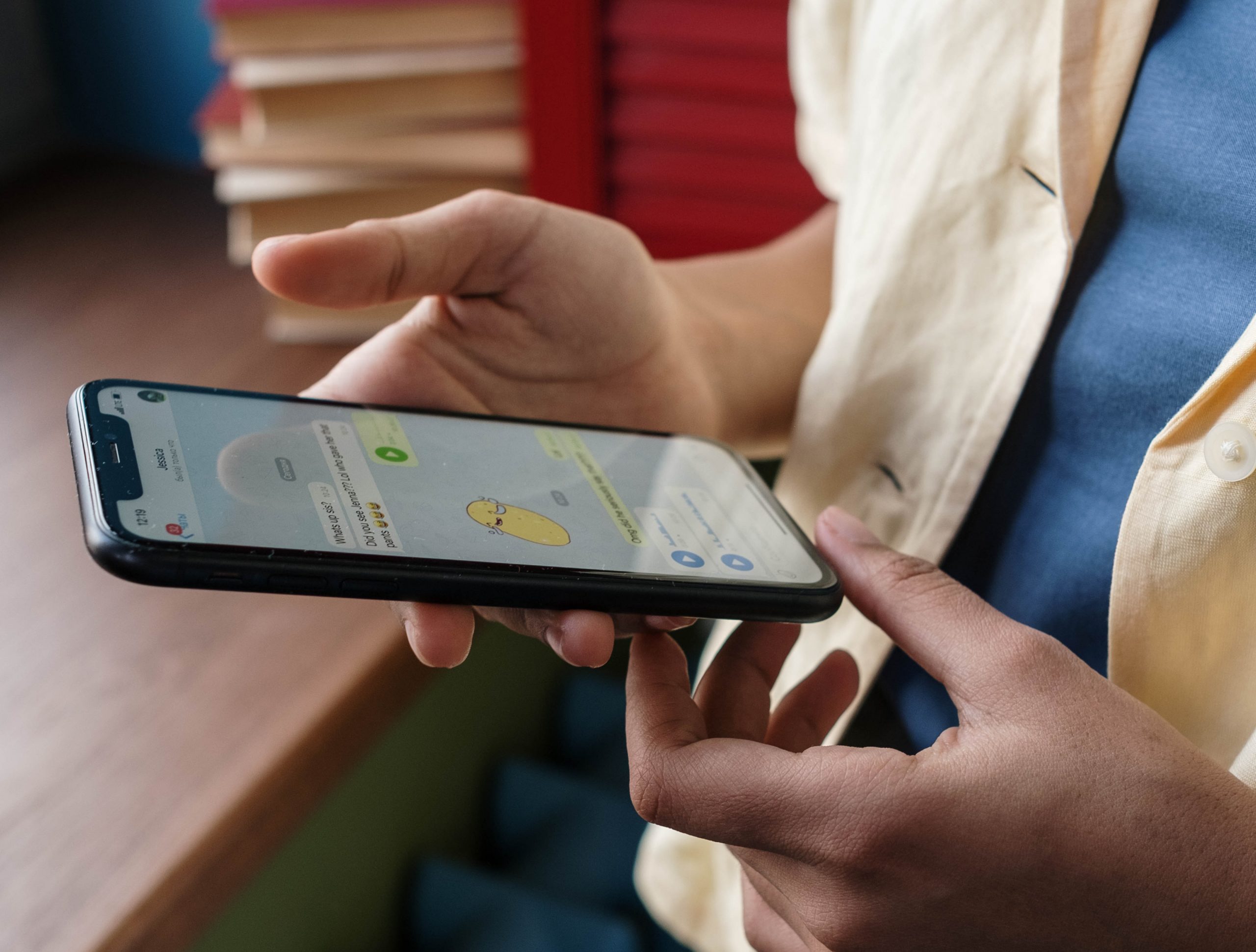
«Ստորոգելիական մուտքագրում» -ը օգտակար գործառույթ է նրանց համար, ով դժվարանում է մուտքագրել: Պարզապես սկսեք գրել արտահայտությունը, իսկ համակարգը կլրացնի ձեր միտքը՝ առաջարկելով տարբերակներ: Այս կերպ կարելի է մուտքագրել ամբողջական նախադասություններ:
Տեխնոլոգիան հիմնվում է անցյալում վարած ձեր զրույցների, ինչպես նաև ձեր այցելած կայքերի բառերի և արտահայտությունների վրա: Նույնիսկ հաշվի է առնում ձեր շարադրման ոճը: Բացի այդ, այն կարող է կարդալ նաև հապավումները։ Օրինակ՝ «ԲԼ» մուտքագրելու դեպքում դաշտում կհայտնվի «Բարի լույս»:
«Ստորոգելիական մուտքագրում»-ը կարելի է համատեղ օգտագործել ավտոմատ սրբագրման հետ, որն ավտոմատ կերպով ուղղում է սխալները:
«Ստորոգելիական մուտքագրում» -ը օգտակար գործառույթ է նրանց համար, ով դժվարանում է մուտքագրել: Պարզապես սկսեք գրել արտահայտությունը, իսկ համակարգը կլրացնի ձեր միտքը՝ առաջարկելով տարբերակներ: Այս կերպ կարելի է մուտքագրել ամբողջական նախադասություններ:
Տեխնոլոգիան հիմնվում է անցյալում վարած ձեր զրույցների, ինչպես նաև ձեր այցելած կայքերի բառերի և արտահայտությունների վրա: Նույնիսկ հաշվի է առնում ձեր շարադրման ոճը: Բացի այդ, այն կարող է կարդալ նաև հապավումները։ Օրինակ՝ «ԲԼ» մուտքագրելու դեպքում դաշտում կհայտնվի «Բարի լույս»:
«Ստորոգելիական մուտքագրում»-ը կարելի է համատեղ օգտագործել ավտոմատ սրբագրման հետ, որն ավտոմատ կերպով ուղղում է սխալները:
Ինչպե՞ս միացնել հուշումները iPhone-ում կամ iPad-ում տեքստ մուտքագրելիս։
- Տեքստ մուտքագրելիս ստեղնաշարի ընտրացանկում սեղմեք և պահեք գլոբուսի կամ էմոջի պատկերակը, այնուհետև ընտրեք «Ստեղնաշարի կարգավորումները»:
- Ակտիվացրեք «Ստորոգելիական մուտքագրում» պարամետրը: Նույն տեղում կարելի է միացնել նաև ավտոմատ շտկումը:
- Որպեսզի սարքերը կարդան հապավումները, ստեղնաշարի կարգավորումներում հպվեք «Տեքստի փոխարինում»-ին և սեղմեք «+» ձեր սեփական կոմբինացիան ավելացնելու համար:
Գործառույթը հասանելի է iPhone-ին , iPad-ին, Mac-ին։
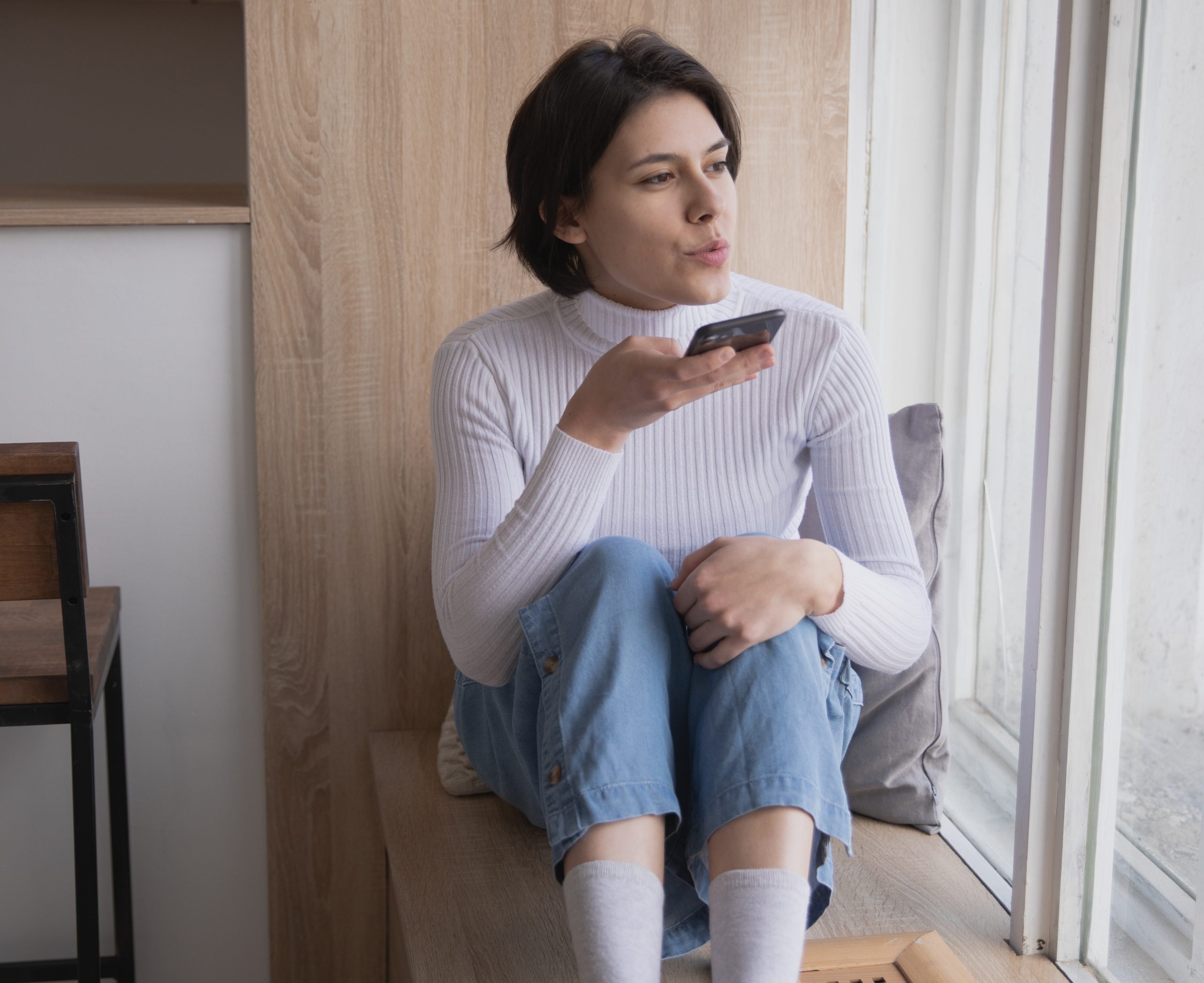
Գրեք տեքստը՝ առանց ստեղնաշարի․ թելադրանք
Թելադրանքն օգտագործում են ոչ միայն կոորդինացիայի խանգարումներ ունեցող մարդիկ, այլև նրանք, ովքեր պարզապես ծուլանում են կամ մուտքագրելու ժամանակ չունեն։ Դրանով կարելի է հեշտությամբ աշխատել Apple iWork փաթեթում, մուտքագրել կայքերի հասցեները և պատասխանել հաղորդագրություններին՝ առանց ստեղնաշարից օգտվելու: Պարզապես ասեք բառերը, թվերը և նշանները, և համակարգն ավտոմատ կերպով դրանք կվերածի տեքստի:
Ինչպես թելադրել տեքստը iPhone-ի, iPad-ի կամ Mac-ի համար։
- iPhone, iPad․ «Կարգավորումներ» > «Հիմնական» > «Ստեղնաշար»,
- Ակտիվացրեք «Թելադրության միացում» օպցիան։ Ձեզ մոտ կհայտնվի «Թելադրության լեզուներ», համոզվեք, որ համակարգն ունի ձեր ընտրած լեզվի հնարավորությունը։
- Mac․ «Համակարգի կարգավորումներ» > «Ստեղնաշար» > «Թելադրանք»։
Այնուհետև բացեք ցանկացած հավելված, որտեղ պետք է մուտքագրել տեքստը և բացեք ստեղնաշարը: iPhone-ի և iPad-ի վրա կհայտնվի խոսափողի պատկերակը. սեղմեք դրա վրա և սկսեք թելադրել արտահայտությունները: Ավարտելուց հետո կրկին հպվեք պատկերակին: Mac-ում սեղմեք «Ուղղումներ» > «Սկսել թելադրությունը»:
Գործառույթը հասանելի է iPhone-ին, iPad-ին, Mac-ին, Apple Watch-ին և Apple TV-ին.

Ավելի շատ շարժվեք Apple Watch-ի հետ միասին
Apple Watch-ում ներկառուցված «Ակտիվություն» հավելվածը մշակված է՝ ելնելով հաշմանդամի սայլակի օգնությամբ շարժվող մարդկանց պահանջմունքներից: Հատուկ սենսորները հաշվի են առնում շարժման պայմանները, արագությունը և տեխնիկան։ Հաշվվում է նույնիսկ տեղափոխությունը սայլակից բազկաթոռին և հակառակը։
Ամեն ժամի Apple Watch-ը կարող է հիշեցնել ձեզ ճմլկոտելու մասին: Իսկ եթե ցանկանում եք ավելին՝ այցելեք «Մարզում» հավելվածը: Այն ներառում է երկու հատուկ մարզում սայլակի վրա՝ քայլքի կամ վազքի տեմպով:
Գործառույթը հասանելի է Apple Watch-ում:

Սեղմեք կոճակները՝ չդիպչելով դրանց
Եթե չեք կարողանում հասնել ձեր սարքի կոճակներին կամ պարզապես դրանք սեղմելը հարմար չէ ձեզ, ակտիվացրեք AssistiveTouch-ը ձեր iPhone-ի կամ այլ սարքերի վրա: Դրանից հետո էկրանին կհայտնվի վիրտուալ կոճակ, այն սեղմելու դեպքում կբացվի բազմաֆունկցիոնալ ընտրացանկ, որի օգնությամբ կհեշտանա բազմաթիվ գործողությունների կատարումը: Օրինակ, կարելի է.
- բացել կառավարման կետ կամ ծանուցման կենտրոն: Լռելյայն, դրա համար պետք կլինի սահեցնել էկրանի վերևի հատվածը,
- փոխել ձայնի բարձրությունը՝ առանց դիպչելու անջատիչի լծակին,
- արագ միացնել անհրաժեշտ գործառույթները,
- փոխել կոճակների նշանակումը,
- վերագործարկել սարքը՝ առանց սեղմելու սնուցման ստեղնը:
Եվ շատ ավելին: Կարելի է նաև որոշել հատուկ ժեստեր՝ 2, 3, 4 կամ 5 մատներով գործողություններ կատարելու համար: Ցանկության դեպքում յուրաքանչյուր սարքի կարելի է միացնել մկնիկ կամ ջոյսթիկ և դրանցով կառավարել էկրանի կուրսորը: Ձեռքերով աշխատելու խնդիրներ ունեցող օգտատերերը կարող են պատասխանել իրենց Apple Watch-ի զանգերին՝ պարզապես շարժելով դաստակը, միացնելով մատները կամ դաստակը բռունցք անելով:
AssistiveTouch-ը ձեր գաջեթը ձեզ «ենթարկելու» զարմանալի հնարավորություն է։ Այն հաշվի է առնում մոտորիկայի խանգարումներ ունեցող մարդկանց ցանկացած կարիք: Գործնականում հնարավոր է կարգավորել ամեն ինչ՝ կոճակներ, սեղմումներ և նույնիսկ արագությունը, որով սարքը արձագանքելու է հպումներին:
Ինչպե՞ս միացնել AssistiveTouch-ը։
- «Կարգավորումներ» > «Ունիվերսալ մուտք» > «Հպում»։ Ակտիվացրեք AssistiveTouch օպցիան։
AssistiveTouch-ը հասանելի է iOS-ի, iPadOS-ի, macOS-ի և WatchOS-ի վրա։

Կառավարեք Mac-ը ձեր մարմնի շարժումներով
Քչերը գիտեն, որ Mac-ը կարելի է կառավարել գլխի շարժումներով, գրեթե՝ ինչպես գիտաֆանտաստիկ ֆիլմերում: Եվ դա անելը շատ հեշտ է:
Կուրսորը էկրանի վրայով տեղափոխելու համար ձեր գլուխը պտտեք դեպի անհրաժեշտ կողմը: Շարժումներին հետևելու համար macOS-ը գործի է դնում նոութբուքի տեսախցիկը:
Գործողություն կատարելու համար (սեղմել մկնիկի ձախ, աջ կոճակը, քաշել ընտրված առարկան) պետք է դուրս հանել լեզուն, ժպտալ, կիտել հոնքերը կամ այլ կերպ գործի դնել դեմքի միմիկան: Մեկ այլ տարբերակ՝ ընտրել ստեղնաշարի ստեղները, օժանդակ փոխանջատիչ միացնել:
Կուրսորի շարժման արագությունը և օգտատիրոջ գործողությունները Էկրանի վրա կարելի է կարգավորել: Ավելի մեծ արդյունավետության համար «Գլխի շարժումների կառավարումը» կարելի է օգտագործել «Կառավարում ձայնով» գործառույթի հետ միաժամանակ։
Գլխի շարժումներով Mac-ը կառավարելու համար.
- բացեք «Համակարգի կարգավորումներ» > «Ունիվերսալ մուտք»,
- ձախ սյունակում ընտրեք «Սլաքի կառավարում» և սեղմեք «Կառավարման այլ ձևեր» ներդիրի վրա,
- ակտիվացրեք «Միացնել կուրսորի կառավարումը գլխով» օպցիան և ընտրեք պարամետրերը:
Միմիկայի միջոցով գործողությունը կառավարելու համար.
- «Սլաքի կառավարում» բաժնում ակտիվացրեք «Միացնել սլաքի գործողությունների սիմուլյացիա» կետը և սեղմեք «Պարամետրեր»
- սեղմեք «+» և ավելացրեք միմիկայի տեսակը յուրաքանչյուր գործողության համար:
Մուտքի այլընտրանքային մեթոդներ ավելացնելու հնարավորությունը հասանելի է Mac-ում, iPhone-ում և iPad-ում։
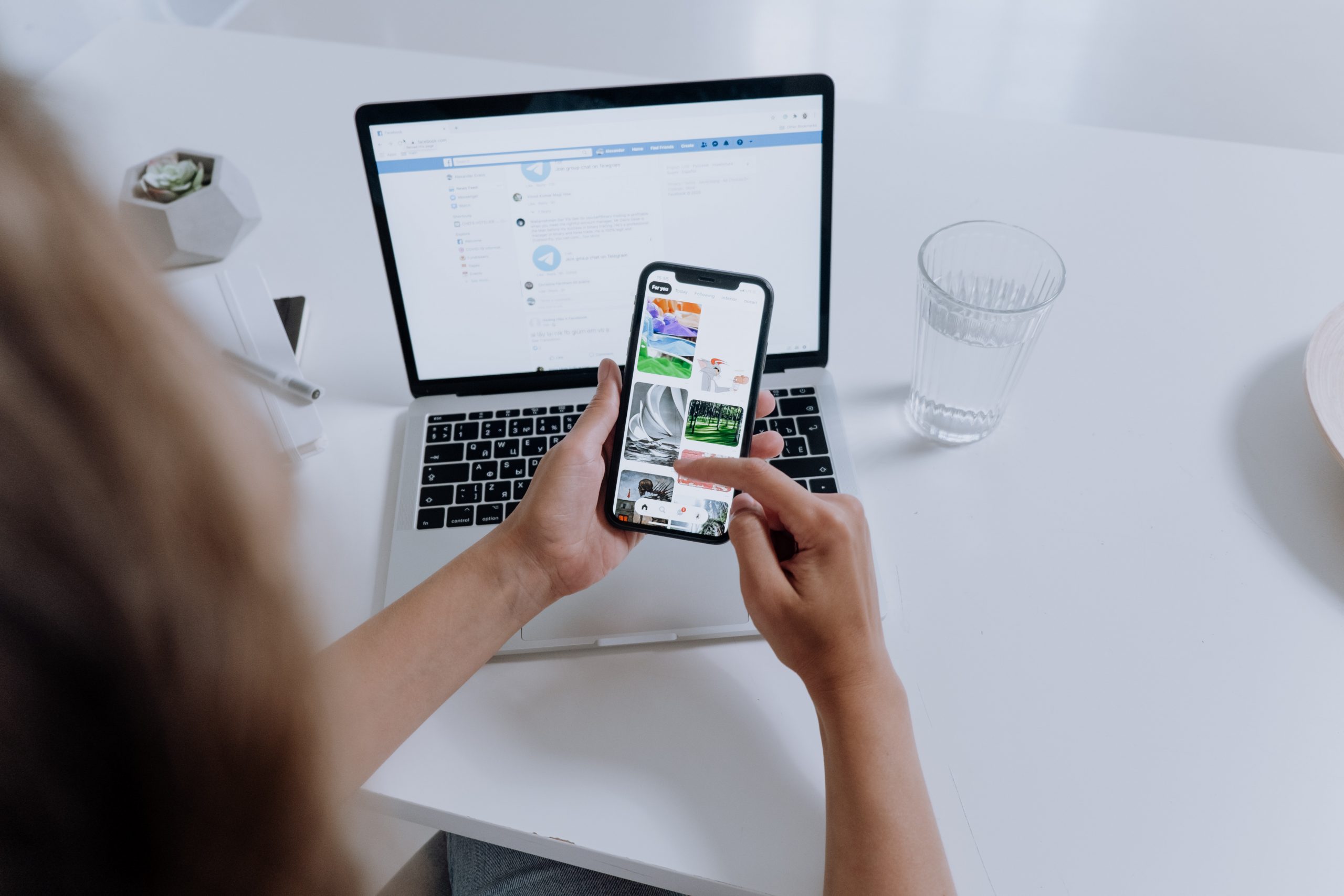
Կարգավորեք ստեղների զգայունությունը
Դուք կարող եք ստեղծել ստեղների՝ ձեր սեփական կոմբինացիաները՝ հաճախ օգտագործվող արտահայտություններն արագ մուտքագրելու համար: Ստեղների պատահական հպումներից խուսափելու համար կարելի է օգտվել դանդաղ ստեղների գործառույթից: Այն թույլ է տալիս սահմանել ուշացում կոճակը սեղմելու և դրա գործարկման միջև:
Ի՞նչ է iPhone-ի վրա ստեղների միավորումը: Այս գործառույթը մշակված է այն մարդկանց համար, ովքեր չեն կարող միաժամանակ սեղմել երկու ստեղն: Ակտիվացրեք այն՝ տառերը և նշանները հերթով մուտքագրելու համար:
Ֆունկցիան հասանելի է iPhone-ի, iPad-ի և Mac-ի վրա:

Apple սարքերի գլխավոր առավելությունը դրանք նրբորեն կարգավորելու հնարավորությունն է՝ ելնելով սեփական կարիքներից: Այս ակնարկում մենք թվարկել ենք ամենակարևոր գործառույթները կոորդինացիայի և շարժողական խնդիրներ ունեցող մարդկանց համար: Բայց դրանք շատ ավելին են:
Եթե ցանկանում եք ավելին իմանալ ունիվերսալ հասանելիության գործառույթների մասին և սովորել դրանց օգտագործման ձևերը՝ եկեք iSpace: Մեր մասնագետները ձեզ կամ ձեր մտերիմների համար կանցկացնեն անհատական խորհրդատվություն՝ մանրամասն պատմելով բոլոր հնարավորությունների մասին։
ԿԱՐԴԱՑԵՔ ՆԱԵՎ
Ինչպես է Apple-ը հեշտացնում լսողության խանգարում ունեցող մարդկանց կյանքը
Ահա թե ինչու են տեսողության խնդիրներ ունեցող մարդիկ ընտրում Apple-ի գաջեթները
Բաժանորդագրվիր և առաջինը տեղեկացիր մեր ակցիաների և նորությունների մասին:
